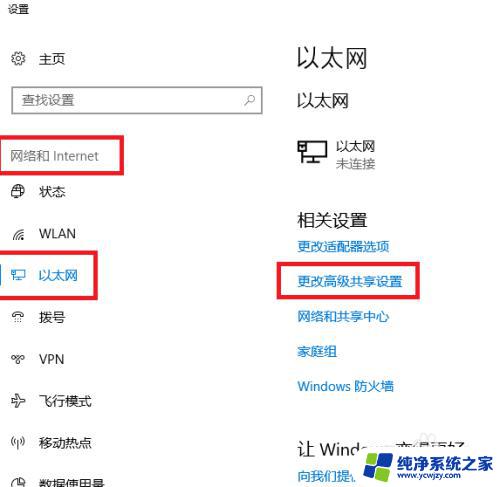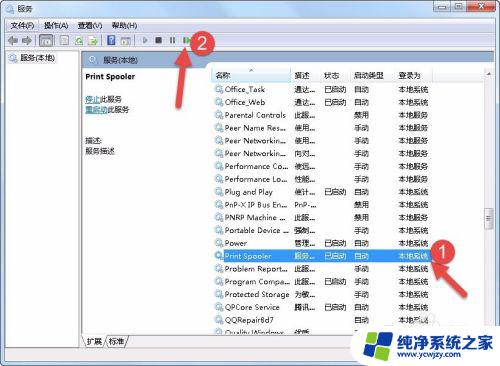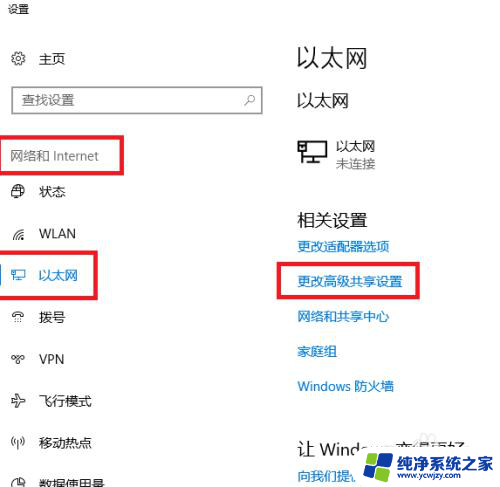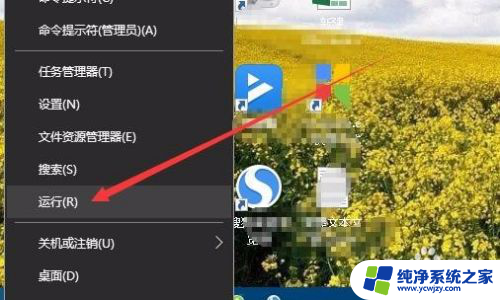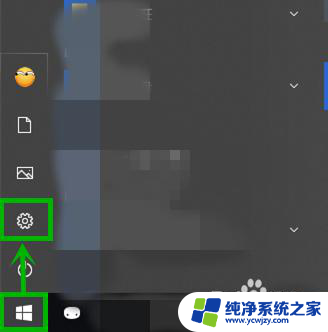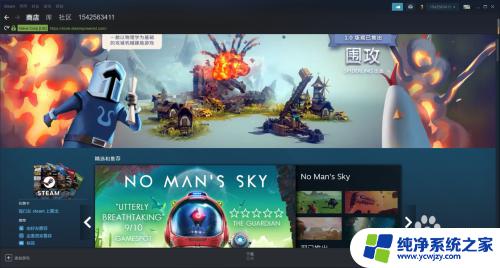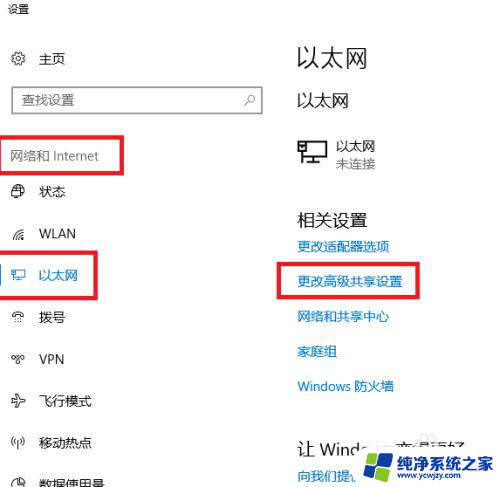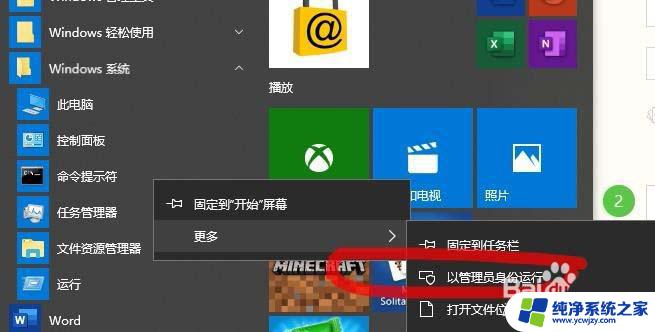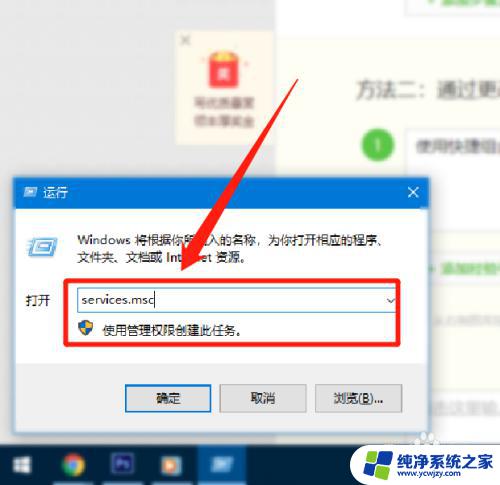win10网络共享错误代码0035
在使用Windows 10 系统进行网络共享时,可能会遇到错误代码0035的问题,导致无法访问其他计算机上的共享文件夹,有用户反映在Win7系统下可以访问Win10共享文件夹,但是反之却无法实现。这种情况可能是由于网络配置或权限设置不正确所导致的,需要进行逐步排查和调整。
具体方法:
1.局域网共享win10网络共享错误代码0035提示08X0004005或者0035,局域网一键共享工具都使用了。还是不可以,各种组策略也配置了。还是不行。
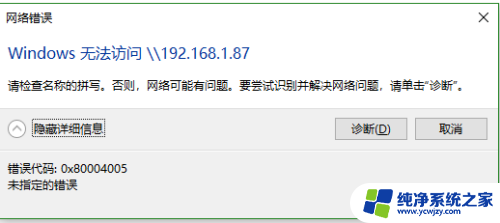
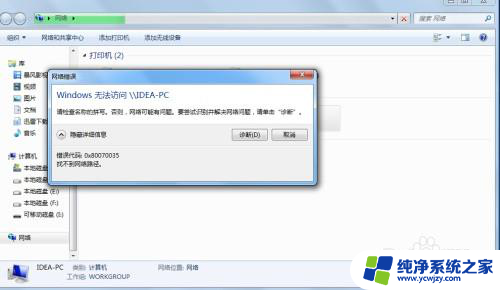
2.“Win+R”>>键入:regedit
依次展开“[HKEY_LOCAL_MACHINE\SYSTEM\CurrentControlSet\Services\LanmanWorkstation\Parameters] ”项,
在右侧空白处右击鼠标。从其右键菜单中选择“新建”-“DWORD值(32位)”项。
然后将新创建的DWORD项重命名为“AllowInsecureGuestAuth”,
同时将其值修改为“1”。点击“确定”完成设置操作。
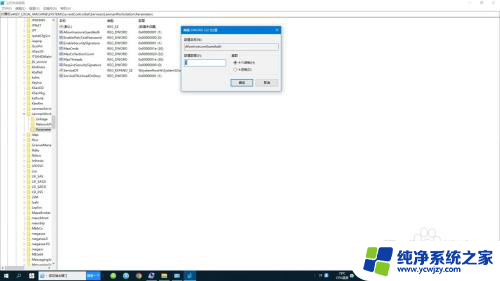
3.最终win10顺利访问win7 ,共享打印机读写文件都可以了。
以上是关于win10网络共享错误代码0035的全部内容,如果你遇到了相同的问题,可以参考本文中介绍的步骤进行修复,希望这对你有所帮助。